win10系統自帶了功能完善強大的防火牆可以為用戶阻擋一切外人因素的病毒事件,強大的防火牆不會讓任何的一絲的危險滲透到到電腦中這也導致了用戶們在進行對有些未簽名軟體進行安裝時一直無法安裝成功!那麼要如何關閉win10系統強大的防火牆呢?今天小編為大家帶來的就是圖文詳解win10防火牆關閉方法讓我們一起來看看。

操作方法:
1、在Win10系統桌面,右鍵點選桌面左下角的開始按鈕,在彈出式選單中選擇“設定”選單項目。
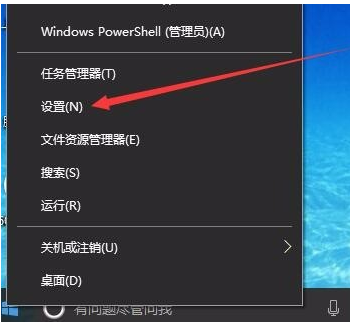
2、在視窗中點選「網路與Internet」圖標,開啟網路設定視窗
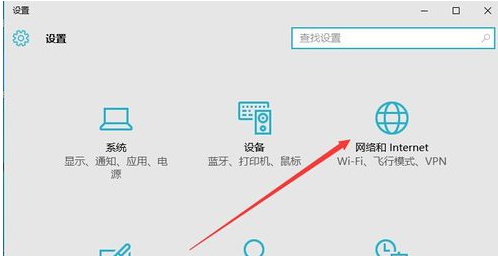
3、在開啟的網路和Internet設定窗口,點選左側邊欄的「乙太網路」選單項目。
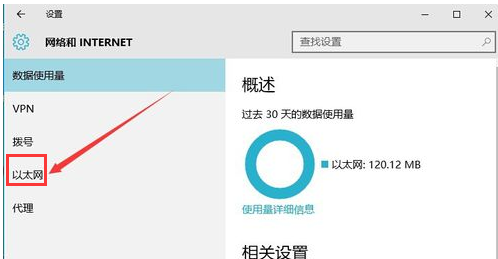
4、然後在右向下拉動捲軸,找到「Windows防火牆」一項,點選該項目開啟「Windows防火牆」設定視窗
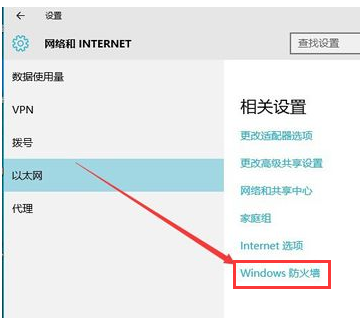
5、在開啟的Windows防火牆設定視窗中,點選左側的「防火牆與網路保護」選單項目。
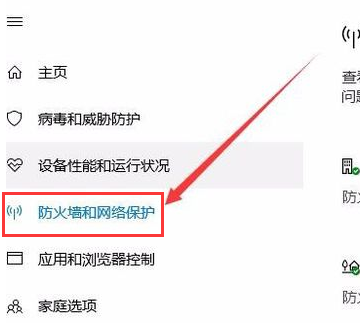
6、在開啟的自訂各類別網路的設定視窗中,分別選擇「專用網路設定」與「公用網路設定」項目的「關閉Windows防火牆”前面的單選框,最後點選「確定」按鈕
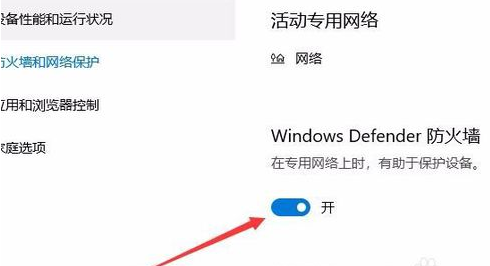
7、在系統右下角會彈出「啟用Windows防火牆」的提示訊息,這時Windows防火牆已關閉了。
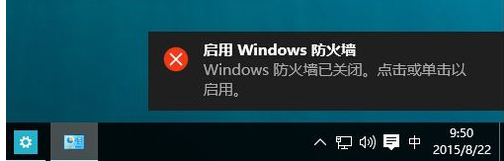
#>>>win10防火牆在哪裡設定
>>> ;聯想win10防火牆怎麼關閉
>>>win10如何關閉防火牆
以上是無法關閉win10防火牆的詳細內容。更多資訊請關注PHP中文網其他相關文章!




